حالت پیش فرض ورد برای قرار دادن عکس در کنار متن بدین گونه است که متن با پایینترین قسمت عکس در یک سطر قرار میگیرند. در این حالت هنگام جابجایی عکس، متن به طور دلخواه در کنار عکس قرار نمیگیرد. در ادامه عکس ورد را به طور دلخواه در کنار متن قرار میدهیم.
برای حل این مشکل میتوان روش قرار گرفتن عکس در کنار متن را تغییر دهید. که روشهای آن در ادامه ذکر خواهد شد.
تغییر text wrapping
مقدار text wrapping به صورت پیش فرض In Line with Text است. با تغییر این مقدار میتوان عکس را آزادانه در جایی که مایل هستیم، قرار دهیم. به عنوان مثال میتوان عکس را روی نوشته و یا نوشته را دور تا دور عکس قرار داد.
چگونه متن را دور تا دور عکس قرار دهیم؟
ابتدا عکسی که در فایل ورد دارید را اتخاب نمایید.
در تب Format و در بخش Arrange روی Wrap Text کلیک کنید تا لیستی کشویی باز شود. در این لیست ماوس را روی حالتهای مختلف text-wrapping قرار دهید ولی کلیک نکنید تا بدون انتخاب گزینهای تاثیر آن را روی عکس خود ببینید. هنگامی که حالت مورد نظر را برای قرار گرفتن عکس در کنار نوشته یافتید روی آن کلیک کنید. همچنین میتوان با کلیک روی More Layout Option با تنظیمات بیشتر، به شکل دلخواهی به مقصود خود برسید.
با انتخاب Tight، متن دور عکس نوشته میشود. حال با کلیک روی عکس و درگ کردن، متن و عکس با سازگاری و بدون خراب شدن فرمت خود، در کنار یکدیگر قرار میگیرند. ورد خطوط راهنمایی را هنگام جابجایی به منظور افزایش دقت، نشان میدهد.
روی عکس کلیک کنید تا بخشی با نام LAYOUT OPTIONS، در گوشهی راست و بالا، ظاهر شود. با کلیک روی آن منویی مطابق شکل باز میشود که گزینههای Text Wrapping را در بر دارد.
اگر خطوط راهنما در شکل ظاهر نمیشوند، در تب Page Layout و در بخش Arrange روی Align کلیک کنید. سپس از منوی باز شده گزینهی Use Alignment Guides را تیک بزنید.
استفاده از فرمتهای از پیش تعریف شده
عکسی که قصد جابجایی دارید را انتخاب نمایید تا تب Format در منوی سایت اضافه شود.
در تب Format و در بخش Arrange روی گزینهی Position کلیک کنید. سپس ماوس را روی گزینههای مختلف قرار دهید تا تغییر مکان عکس خود را در کنار نوشته مشاهده نمایید. در واقع به جای این کار میتوان با استفاده از انتخاب wrap text عکس را بین متن قرار داد و آن را جابجا کرد. استفاده از Position تنها حالات خاصی را نمایش میدهد و برای افزایش سرعت کار با ورد به کار میرود.
اینتوتک
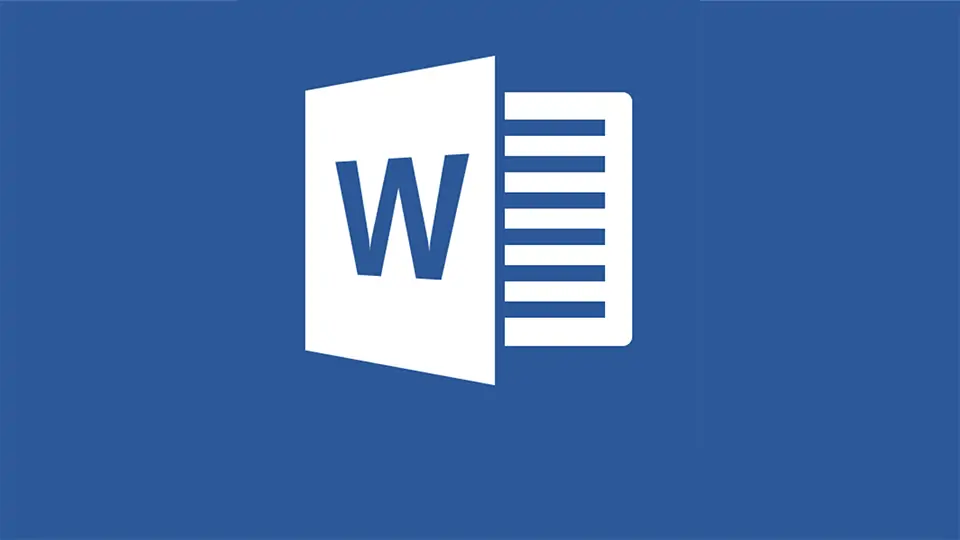
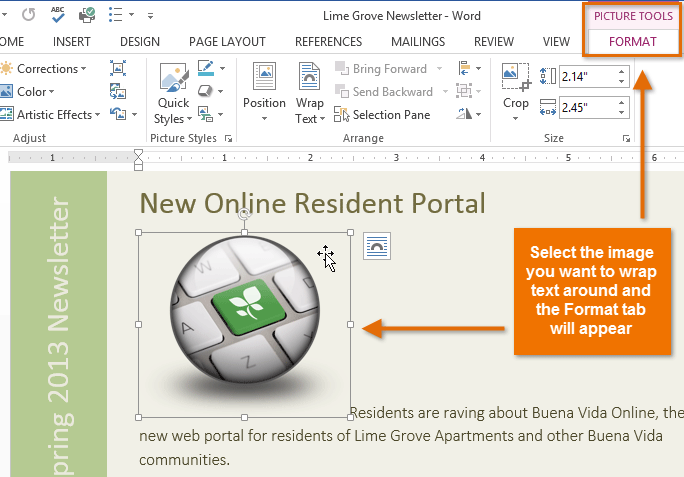
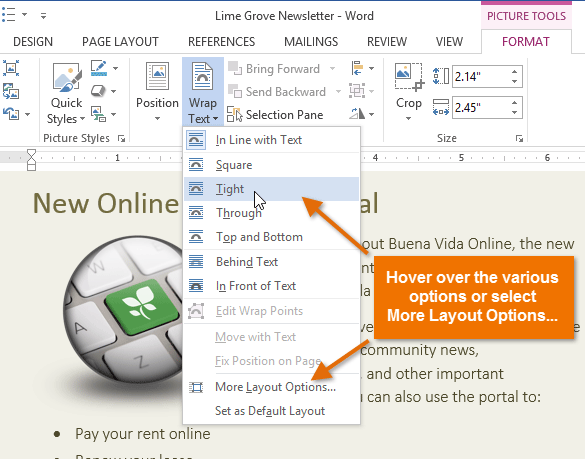
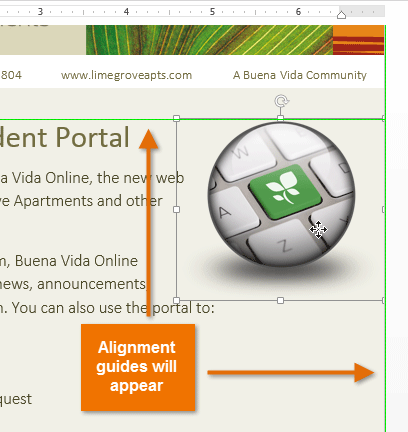
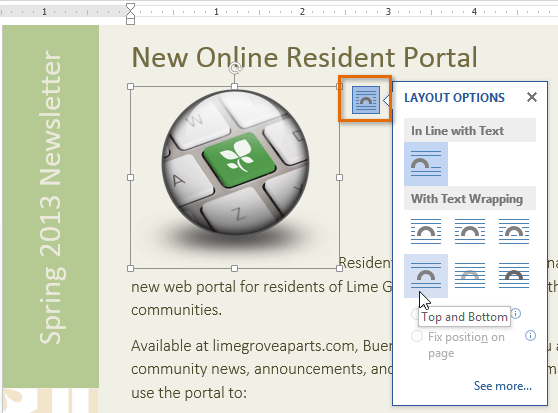
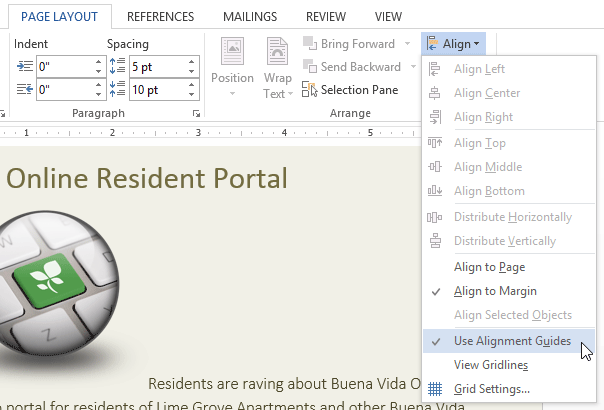
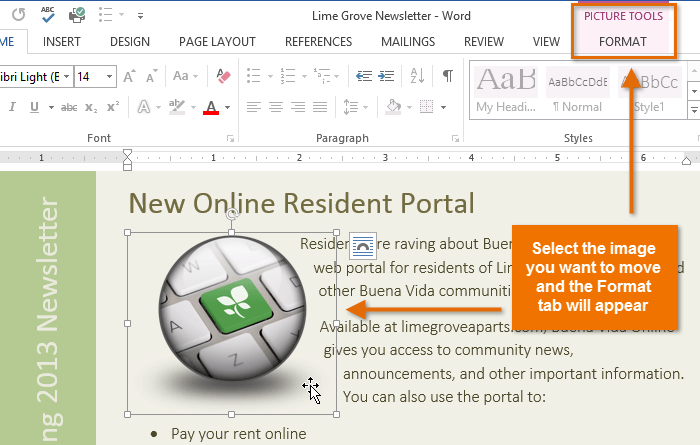
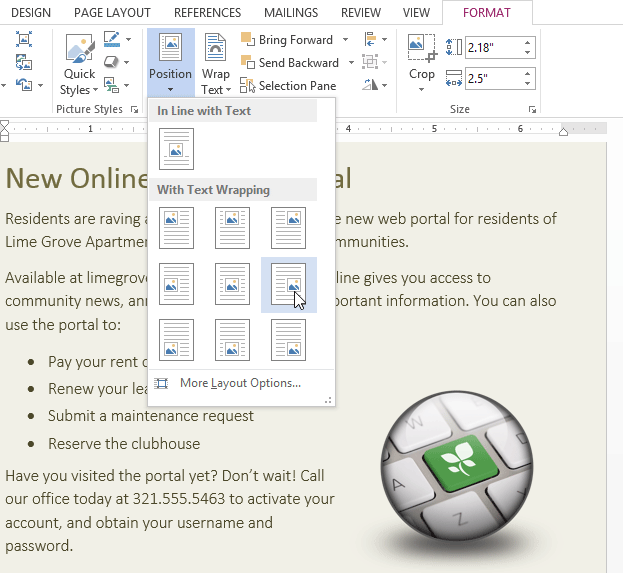
ممنون خیلی خوب بود.
سلام
من میخوام در ورد زیر یک تصویر شرحی برای آن تصویر بنویسم و هنگامی که تصویر را جابجا می کنم متن هم همراه تصویر جابجا شود(تصویر و متن به هم متصل شوند). آیا چنین کاری در ورد امکان پذیر هست؟
البته من با استفاده از روش Insert Caption میتوانم زیر تصویر، متن را قرار بدهم اما با تغییر مکان تصویر متن به همراه تصویر جابجا نمی شود.
سلام
من با ایجاد Text Box زیر عکس متن رو در اون نوشتم و با انتخاب کادر Text Box و عکس (با هم) روی عکس کلیک راست کردم و با انتخاب گزینه Group تصویر و Text Box رو به هم متصل کردم، با این کار عکس به هر جایی که جابجا شود متن هم جابجا خواهد شد.
ممنون از راهنماییتون
سلام من تعداد زیادی عکس دارم که می خوام زیر هر کدام متن های متفاوتی باشد بعداز انتخاب Gruop شماره های که زیر عکس ها می افته به ترتیب نیست و خودبخود ترتیب بهم می ریزه باید چکار کنم؟
با سلام من میخوام یک متن بنویسم در سمت چپ و در گوشه بالای سمت راست یک عکس سه در چهار قرار بدم چطور این کارو انجام بدم؟
از Text Box استفاده کنید. دو تا کنار هم ترسیم کنید تو یکیش عکس و تو دیگری متن. ابعاد قابل تنظیمه.